Varsler Instagram brukeren når du skjermdumper innholdet deres? Ettersom sosiale medier blir hjemmet til personlige innlegg, lurer du kanskje på om du bryter noens personvern når du fanger opp innholdet deres. Det er også et spesielt tilfelle siden sosiale medieplattformer innebygde sikkerhet for brukere å legge ut enten på My Story, Post eller andre typer. I dette tilfellet vil vi svare på dette spørsmålet med detaljer om hvordan du effektivt skjermbilder et innlegg uten å varsle brukeren.
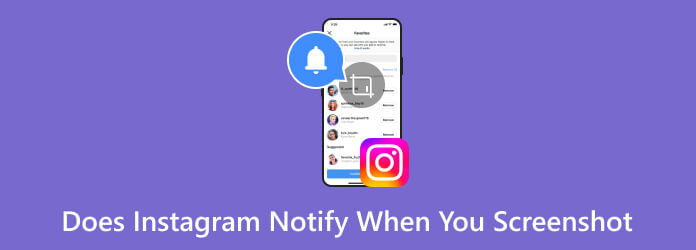
Del 1. Varsler Instagram når du skjermbilde
For å svare deg raskt, vil ikke Instagram varsle brukeren når du tar et skjermbilde av historiene deres eller vanlige innlegg. Dette gjelder også for andre postingsalternativer, for eksempel hjul, profilinformasjon og IG-TV. Det eneste du bør være oppmerksom på er når du setter brukeren i Vanish-modus.
Denne modusen brukes vanligvis til automatisk å slette meldinger, bilder eller videoer sendt på IG-chatten. Når den er aktivert, vil Vanish-modus slette de mottatte chattene etter å ha åpnet dem. Dette utløser også et varsel til den andre parten når du tar et skjermbilde av innholdet i chatteboksen. På samme måte, hvis personen tar et bilde av meldingsinnholdet, vil du også bli varslet.
Del 2. Hvordan skjermdumpe på Instagram uten varsel i Vanish-modus
Hvis du ønsker å fange meldingsinnholdet på en chat i en Vanish-modus, er det to effektive måter å gjøre det på uten å varsle brukeren.
Bruk en profesjonell telefonopptaker på en stasjonær datamaskin
Blir folk varslet når du skjermdumper en DM eller melding? Det er en sjanse for at det ikke vil skje, men for å gjøre dette må du velge Blu-ray Master Skjermopptaker på Mac eller Windows. Det er en alt-i-ett opptaksapp som også støtter opptak på Android og iOS. Det er enkelt å sette opp, slik at du kan bruke en USB-kabel eller trådløst koble enhetene til samme WiFi. På den annen side kan den avanserte innstillingen konfigureres for å endre utdataformat, oppløsning, bildefrekvens og bithastighet uten å miste kvaliteten. Dessuten varsler den ikke brukeren på Instagram når du tar opp eller tar skjermbilder, og beskytter innholdet med høy sikkerhet.
- Skjermdump og skjermopptak av alt innhold på mobile enheter.
- Ta bilder i høy kvalitet, inkludert oppløsninger som 1080p og 4K.
- Standard tegneverktøy for å legge til tekst, former, piler og andre.
- Del skjermbilder og opptak direkte til andre plattformer.
Trinn 1.Få skjermopptakeren fra Blu-ray Master-nettsiden. Installer og start programvaren.
Gratis nedlasting
For Windows
Sikker nedlasting
Gratis nedlasting
for macOS
Sikker nedlasting
Bruk en kompatibel kabel til å koble telefonen til datamaskinen, og velg deretter Telefonopptaker fra Mer-listen. La programmet oppdage den mobile enheten til den speiler innholdet på skjermen. Sørg også for å trykke på Tillit knappen hvis du blir bedt om det.

Steg 2.Naviger til Vedtak rullegardinlisten og velg ønsket utgang. Fortsett til andre innstillinger, og når du er ferdig, klikker du på Ta opp knapp. Du kan også bruke Snapshot-alternativet til å ta et skjermbilde mens du tar opp.

Trinn 3.Stopp opptaket når alt er fanget. Som standard vil skjermopptakeren gi deg en forhåndsvisning og videotrimmer. Etter det klikker du på Ferdig for å eksportere det fangede mediet. Du kan også besøke Opptakshistorikk, der alle nylige opptak lagres

Blu-ray Master Screen Recorder er det beste valget for Instagram-skjermdumping uten å varsle brukeren. Du kan fritt laste den ned på Windows og Mac for å prøve de andre profesjonelle funksjonene, og ta skjermbilder for Facebook, Snapchat og flere applikasjoner.
Bruk flymodus
Flymodus er en standardfunksjon på alle mobilenheter. Det er nyttig for å ta skjermbilder på Instagram uten å varsle brukeren. Bruken av flymodus lar deg koble fra internett mens du fanger innholdet. Instagram varsler ikke historiens skjermbilder fordi det ikke har noen bevis, og ingen varsling vil skje. For å gjøre dette, her er de enkle trinnene:
Trinn 1.Først må du sørge for å rense appbufferen på Instagram. For å gjøre dette, åpne appen og gå til innstillingene. Rull ned til du ser Tøm cache alternativ. Trykk på Slett cache knappen for å fortsette.
Steg 2.Start appen på nytt, og naviger deretter til meldingsboksen med Vanish-modus. Aktiver flymodus fra hurtigpanelet og ta et skjermbilde. Du må kanskje lukke appen når du tar et skjermbilde.

Del 3. Vanlige spørsmål om Instagram varsler når du skjermbilde
-
Hvorfor viser Instagram forsvinningsmodus skjermbilder?
Dette er en måte å varsle deg eller den andre parten om at noen tok et skjermbilde av meldingsinnholdet. Som du kanskje vet, er formålet med funksjonen å beskytte chattene uten at noen lærer om det bortsett fra avsender og mottaker.
-
Hvordan vite om noen tar skjermbilder av Instagram-historien din?
Dessverre er det ingen måte å finne ut hvem som tar et skjermbilde på IG-historien din. Varslingsalgoritmen er kun for Vanish-modus, så IG-historie og andre postingsalternativer på den sosiale medieplattformen vil ikke varsle deg hvis noen tar et bilde av innleggene dine.
-
Kan du skjermdumpe Instagram DMS uten at de vet det?
Så lenge chatteboksen ikke er i Vanish-modus, kan du ta et skjermbilde på Instagram-meldinger uten at de vet det. Hvis chatten tilfeldigvis er i Vanish-modus, åpner du bare samtalen og sveiper opp for å deaktivere funksjonen.
-
Blir folk varslet når du tar et skjermbilde på Instagram Story?
Nei. De vil imidlertid vite at du ser innleggene deres, og det er det eneste varselet de får. Nok en gang er varslingsfunksjonen når noen tar et skjermbilde kun tilgjengelig for Vanish-modus.
Avslutter
Varsler Instagram deg når du tar skjermbilder av meldinger? Her har du lært at forsvinningsmodusen vil informere brukeren når du fanger chattene, mens IG-historien vil gjøre noe annet siden den ennå ikke har blitt oppdatert med varslingssystemet. I mellomtiden er nyttige metoder for å ta et bilde uten å bli tatt også nevnt ovenfor. Det anbefales sterkt å bruke Blu-ray Master Screen Recorder for et enkelt skjermbilde eller skjermopptak på Android og iOS. Selv om det er stasjonær programvare, har den flere måter å koble til smarttelefonen din enkelt og fange innholdet med noen få klikk. Prøv løsningen gratis og del denne nyttige artikkelen med en venn.
Mer fra Blu-ray Master
- Profesjonelle tips for å lage fantastiske Instagram-lysbildeserier
- Beste veiledning om hvordan du lager engasjerende videoer for Instagram
- 3 gode måter å øke hastigheten på en video for Instagram med demo
- Hvordan lage et Instagram-filter [Alt om Instagram-filter]
- Hvordan reversere en video på Instagram: enkle og effektive måter
- Hvordan fikse Instagram-videoer som ikke spilles [Beste løsningene]



